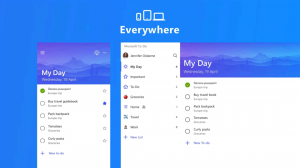Deaktivieren Sie die Suchindizierung in Windows 10
In diesem Artikel erfahren Sie, wie Sie die Suchindizierungsfunktion in Windows 10 deaktivieren. Es kann nützlich sein, wenn Sie ein schnelles SSD-Laufwerk haben. Die Suchergebnisse sind immer aktuell, da das Betriebssystem die Suchindexdatenbank nicht verwendet. Hier ist, wie es gemacht werden kann.
Wie Sie vielleicht bereits wissen, sind Suchergebnisse in Windows sofort verfügbar, da sie vom Windows Search-Indexer unterstützt werden. Es ist nicht neu für Windows 10, aber Windows 10 verwendet dieselbe indexergestützte Suche wie seine Vorgänger, obwohl es einen anderen Algorithmus und eine andere Datenbank verwendet. Es läuft als Dienst, der Dateinamen, Inhalte und Eigenschaften von Dateisystemelementen indiziert und in einer speziellen Datenbank speichert. Es gibt eine bestimmte Liste indizierter Speicherorte in Windows sowie Bibliotheken, die immer indiziert werden. Anstatt also eine Echtzeitsuche durch Dateien im Dateisystem durchzuführen, führt die Suche eine Abfrage in der internen Datenbank durch, wodurch die Ergebnisse sofort angezeigt werden können.
Wenn dieser Index beschädigt wird, funktioniert die Suche nicht richtig. In unserem vorherigen Artikel haben wir überprüft, wie Sie den Suchindex im Falle einer Beschädigung zurücksetzen können. Siehe den Artikel:
So setzen Sie die Suche in Windows 10 zurück
Sie können ein Special erstellen Verknüpfung zum Öffnen der Indizierungsoptionen mit einem Klick in Windows 10.
Wenn Sie die Suchindexierung wie unten beschrieben deaktivieren, wird die Aufforderung zum Aktivieren der Suchindexierung für schnellere Ergebnisse deaktiviert. Wenn Sie diese Funktion deaktivieren, werden Systemressourcen freigegeben, die das Betriebssystem zum Erstellen und Verwalten des Index verwendet.
Um die Suchindexierung zu deaktivieren, müssen Sie einen Dienst deaktivieren mit dem Namen "WSearch". Bevor Sie fortfahren, vergewissern Sie sich, dass Ihr Benutzerkonto Administratorrechte.
So deaktivieren Sie die Suchindizierung in Windows 10, Mach Folgendes.
- Drücken Sie Gewinnen + x Tastenkombinationen auf der Tastatur, um das Poweruser-Menü zu öffnen. Alternativ können Sie mit der rechten Maustaste auf das Startmenü klicken. Wählen Sie im Menü den Punkt aus Computermanagement.
- Das Dienstprogramm Computerverwaltung wird geöffnet. Erweitern Sie auf der linken Seite die Strukturansicht auf Dienste und Anwendungen\Dienste.
- Rechts sehen Sie die Liste der installierten Dienste. Suchen Sie den Dienst mit dem Namen "Windows-Suche".
- Doppelklicken Sie auf die Zeile Windows-Suche, um das Dialogfeld mit den Diensteigenschaften zu öffnen. Wenn der Dienst den Status "Running" hat, klicken Sie auf die Schaltfläche Stop und warten Sie, bis sein Status als Stopped angezeigt wird.
- Ändern Sie nun den Starttyp von Automatisch (Verzögerter Start) zu Behinderte mithilfe der Dropdown-Liste.
- Klicken Sie auf Übernehmen und OK und Sie sind fertig.
Wenn Sie die im Artikel beschriebene Eingabeaufforderungsmethode bevorzugen So deaktivieren Sie einen Dienst in Windows 10, Mach Folgendes.
Deaktivieren Sie die Suchindizierung in Windows 10 über die Eingabeaufforderung
- Öffne ein erhöhte Eingabeaufforderung.
- Geben Sie die folgenden Befehle ein:
sc stop "WSearch" sc config "WSearch" start=deaktiviert
Der erste Befehl stoppt den Dienst. Der zweite Befehl deaktiviert es.
Hinweis: Es ist sehr wichtig, nach "=" ein Leerzeichen einzufügen und nicht davor.
Das ist es!